Cách chuyển đổi Google Trang trình bày sang PDF
Google Trang trình bày rất tiện lợi nhưng đôi khi bản PDF còn hữu ích hơn. May mắn thay, bạn có thể lưu bản trình bày Google Slides dưới dạng PDF từ cả máy tính hoặc khi bạn sử dụng ứng dụng điện thoại thông minh. Các định dạng là phổ quát hơn. Bạn có thể dễ dàng in tệp PDF hoặc thậm chí gửi nó vào GPT tùy chỉnh của mình để trò chuyện dựa trên nội dung. Điều tuyệt vời nhất là bạn có thể dễ dàng chuyển đổi bất kỳ tệp Google Trang trình bày nào thành PDF bằng cách sử dụng các hướng dẫn này.
Lưu Google Trang trình bày dưới dạng PDF trên web
Bạn có thể lưu bản trình bày Google Slides dưới dạng tài liệu PDF trên trang web chỉ sau vài bước. Truy cập Google Trang trình bày, đăng nhập và mở bản trình bày của bạn.
Bước 1: Khi đang xem bản trình bày của bạn, hãy chọn Tệp từ menu.
Bước 2: Di chuyển con trỏ đến Tải xuống và chọn Tài liệu PDF (.pdf) trong menu bật ra.
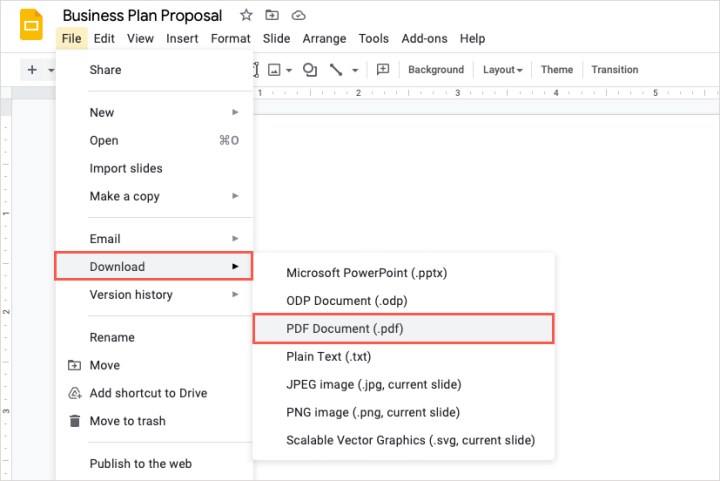
Bước 3: File sẽ được tải xuống ngay lập tức. Mở công cụ tải xuống của trình duyệt hoặc thư mục Tải xuống mặc định trên máy tính của bạn để lấy tệp.
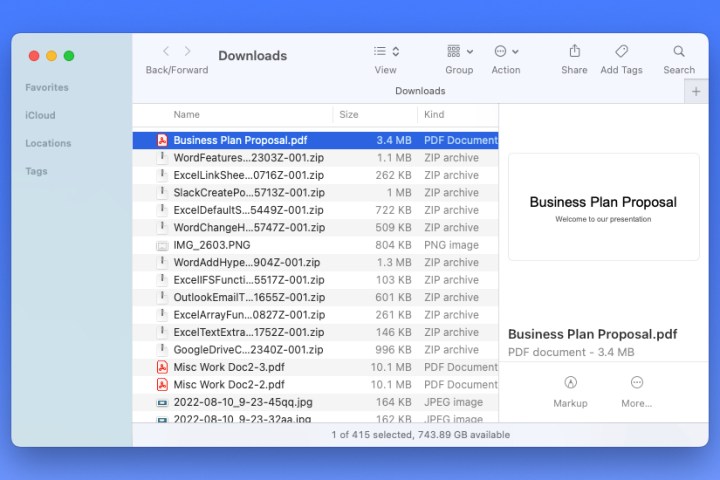
Lưu Google Trang trình bày dưới dạng PDF trong ứng dụng di động
Quá trình lưu bản trình bày Google Trang trình bày của bạn dưới dạng PDF giống nhau trên Android và iPhone. Sự khác biệt duy nhất là sự lựa chọn của bạn về nơi lưu hoặc gửi tệp. Mở ứng dụng Google Trang trình bày và chọn bản trình bày của bạn.
Bước 1: Khi bản trình bày của bạn đang mở trong ứng dụng dành cho thiết bị di động, hãy nhấn vào Ba dấu chấm ở trên cùng bên phải.
Bước 2: Chọn Chia sẻ và xuất.
Bước 3: Chọn Gửi một bản sao.
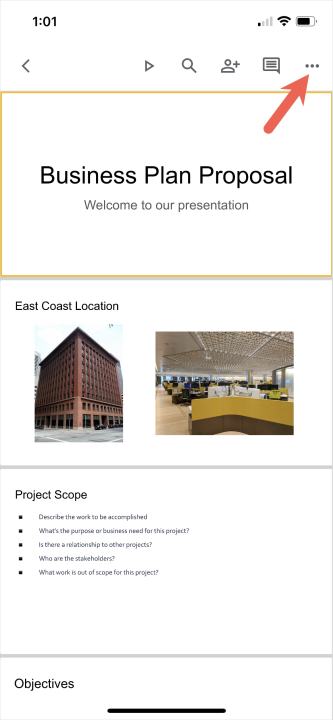
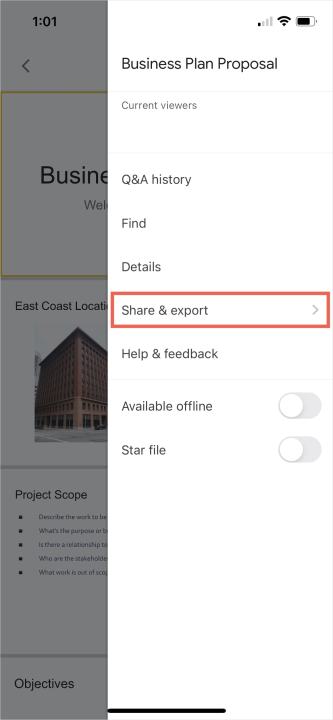
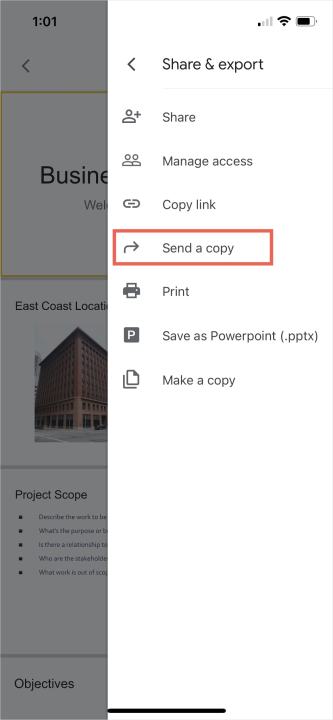
Bước 4: Đánh dấu tùy chọn PDF trong cửa sổ bật lên tiếp theo và nhấn OK.
Bước 5: Khi bản trình bày đang chuyển đổi sang định dạng PDF, bạn sẽ thấy chỉ báo tiến trình. Khi quá trình hoàn tất, bạn sẽ thấy các tùy chọn lưu hoặc chia sẻ mặc định của mình.
Trên Android, bạn có thể thực hiện những việc như lưu tệp vào Google Drive hoặc gửi qua Gmail. Trên iPhone, bạn có thể chọn từ các tùy chọn như Lưu vào tệp hoặc Gửi qua Thư. Làm theo lời nhắc tiếp theo theo tùy chọn lưu hoặc chia sẻ mà bạn chọn.
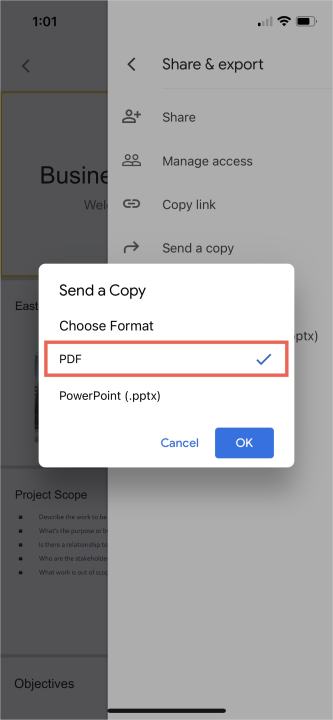
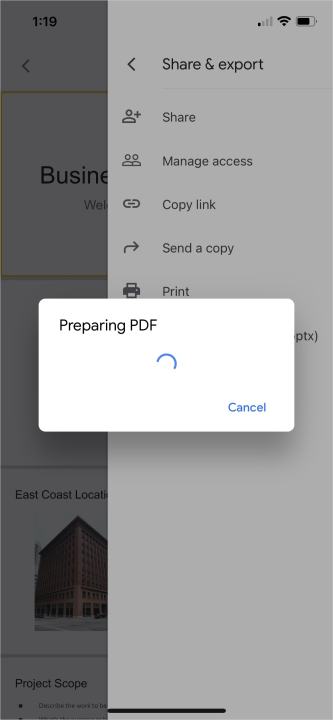
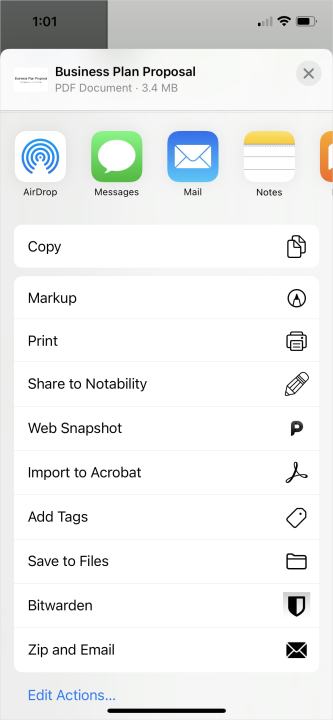
Bước 6: Ngoài ra, bạn có thể lưu bản trình bày dưới dạng PDF từ màn hình chính của Google Slides.
Nhấn vào Ba dấu chấm bên dưới bản trình bày, mở rộng cửa sổ phía dưới và chọn Gửi bản sao. Chọn PDF và chọn vị trí để lưu hoặc gửi tệp.
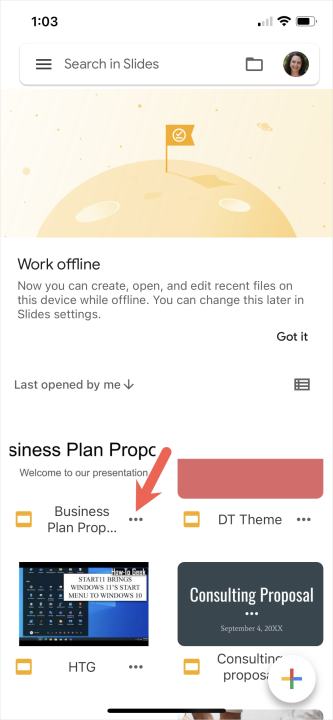
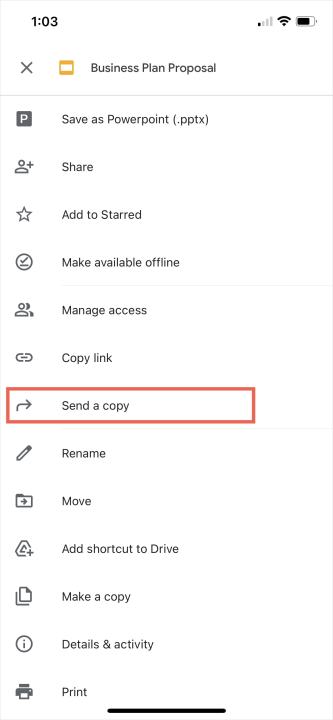
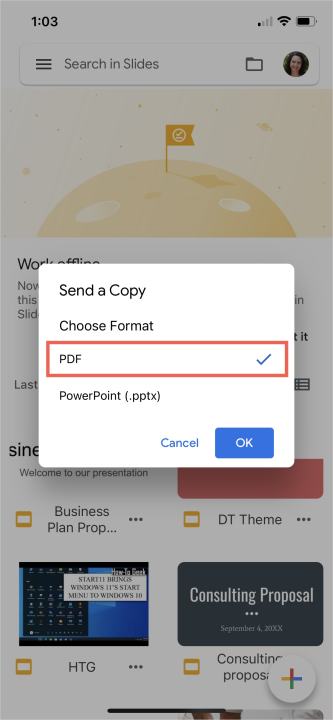
Lưu bản sao bản trình bày Google Trang trình bày của bạn dưới dạng PDF là một cách hay để chia sẻ bản trình chiếu dưới dạng một tài liệu hoặc lưu nó để xem lại sau.
Để biết thêm, hãy xem cách hiển thị và ẩn trang trình bày hoặc cách thêm phông chữ vào Google Trang trình bày.
digitaltrends
Xem nhiều nhất
Điện thoại bị nổi quảng cáo liên tục nên khắc phục thế nào
674,657 lượt xem3 cách sửa file PDF bạn không thể bỏ qua - Siêu dễ
461,076 lượt xemMẹo khắc phục điện thoại bị tắt nguồn mở không lên ngay tại nhà
241,603 lượt xemCách xoá đăng lại trên TikTok (và tại sao bạn nên làm như vậy)
217,002 lượt xemLý giải vì sao màn hình cảm ứng bị liệt một phần và cách khắc phục
196,855 lượt xem


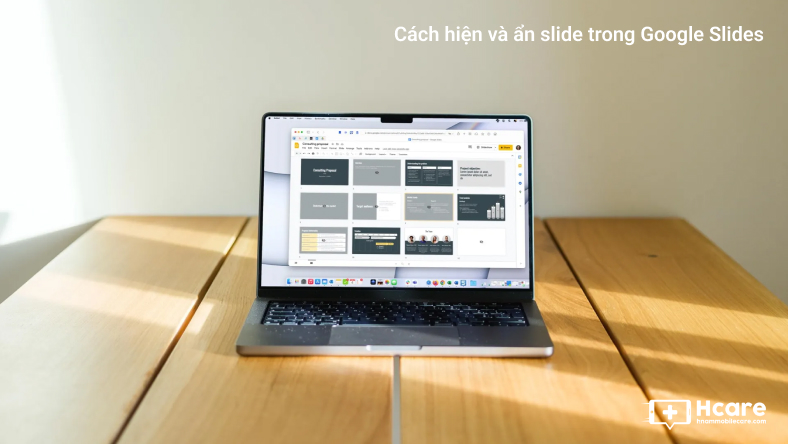


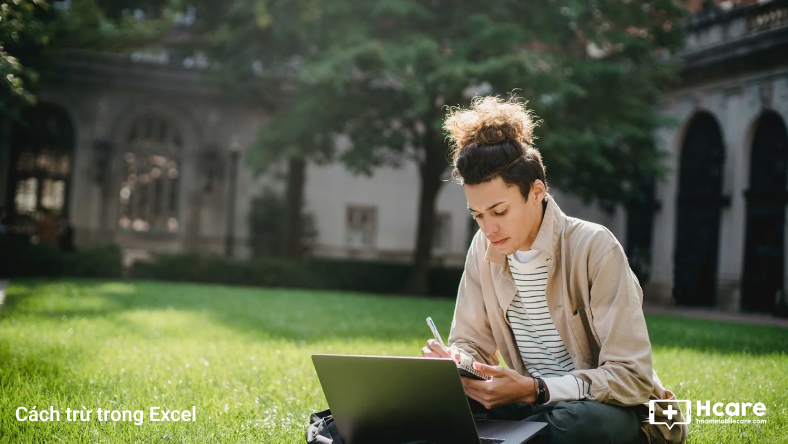
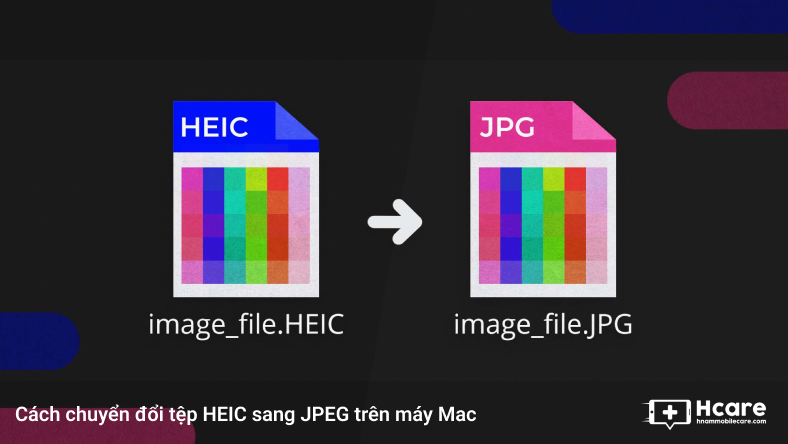






Thảo luận
Chưa có thảo luận nào về Bài viết Cách chuyển đổi Google Trang trình bày sang PDF